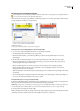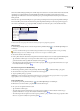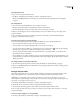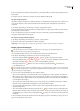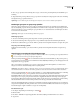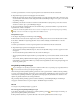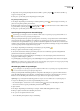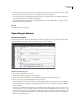Operation Manual
ADOBE READER 8
Handboek
65
3 (Optioneel) Als u de geluidsopmerking wilt beluisteren, klikt u op de knop Afspelen . Als u klaar bent, klikt u op
Stoppen en vervolgens op OK.
4 Geef opties op in het dialoogvenster Eigenschappen en klik op OK.
Een geluidsopmerking opnemen
1 Kies Opties > Opmerkingen en markeringen > Geluidsopmerking opnemen en klik vervolgens in de PDF op de
plaats waar u de geluidsopmerking wilt neerzetten.
2 Klik in het dialoogvenster dat verschijnt op de knop Opnemen en spreek in de microfoon. Zodra u klaar bent met
de opname, klikt u op de knop Stoppen en klikt u op OK.
3 Geef opties op in het dialoogvenster Eigenschappen en klik op OK.
Opmerkingen toevoegen in een bestandsbijlage
Opmerkingen gereedschappen zijn alleen beschikbaar in PDF's waarvoor opmerkingen zijn ingeschakeld. PDF's in een
revisiewerkstroom bevatten gewoonlijk opmerkingsrechten.
Met het gereedschap Bestand bijvoegen als opmerking kunt u een bestand op een bepaalde locatie in een PDF insluiten,
zodat de lezer het kan openen en bekijken. Als u bijlagen als een opmerking toevoegt, kunt u verwijzen naar langere
documenten die u niet gemakkelijk in een pop-upnotitie of tekstvak kunt plakken. Als u de PDF naar een andere locatie
verplaatst, wordt automatisch ook het ingesloten bestand verplaatst. De gebruiker die de bijlage ontvangt, moet beschikken
over een toepassing waarmee de bijlage kan worden geopend.
1 Kies Opties > Opmerkingen en markeringen > Bestand bijvoegen als opmerking .
2 Klik op de plaats in de PDF waar u de bijlage wilt invoegen.
3 Selecteer het bestand dat u wilt bijvoegen en klik op Selecteren. Als u een PDF bijvoegt, kunt u belangwekkende
gedeelten in het bestand met opmerkingen markeren.
4 Selecteer in het dialoogvenster Eigenschappen de instellingen voor het bestandspictogram dat in de PDF wordt
weergegeven en klik vervolgens op Sluiten.
De opmerkingsbijlage wordt weergegeven op het tabblad Bijlagen met een paginanummer dat de locatie ervan aangeeft.
Opmerking: als u de bijlage wilt verwijderen, klikt u met de rechtermuisknop op het pictogram voor de bijgevoegde opmerking
of klikt u erop terwijl u Control ingedrukt houdt, en kiest u Verwijderen.
Afbeeldingen plakken als opmerkingen
De gereedschappen voor opmerkingen zijn alleen beschikbaar in PDF's waarvoor opmerkingen zijn ingeschakeld. PDF's in
een revisiewerkstroom bevatten gewoonlijk opmerkingsrechten.
Met het gereedschap Klembordafbeelding plakken als stempel kunt u afbeeldingen toevoegen aan een PDF. U kunt de
meeste afbeeldingsindelingen kopiëren uit teken- en beeldbewerkingstoepassingen, zoals Adobe Photoshop en Adobe
Illustrator. Als u de afbeelding vaker aan PDF's wilt toevoegen, kunt u er een eigen stempel van maken.
Opmerking: het gereedschap Klembordafbeelding plakken als stempel is alleen beschikbaar als u een afbeelding kopieert.
1 Kopieer een afbeelding door een van de volgende handelingen uit te voeren:
• Kies in Reader Opties > Selecteren en zoomen > Momentopname en selecteer een afbeelding in een PDF.
• Selecteer in een andere toepassing een afbeelding en kies Bewerken > Kopiëren.
2 Open een PDF.
3 Kies Opties > Opmerkingen en markeringen > Stempels > Klembordafbeelding plakken als stempel.
4 Klik op de plaats in de PDF waar de afbeelding moet komen.
5 Ga op een van de volgende manieren te werk:
• Als u de afbeelding wilt verplaatsen, sleept u de afbeelding.